اتصال الشبكة في مركز مسؤول Microsoft 365
يتضمن مركز مسؤول Microsoft 365 الآن مقاييس اتصال الشبكة المجمعة التي تم جمعها من مستأجر Microsoft 365 ومتاحة للعرض فقط من قبل المستخدمين الإداريين في المستأجر الخاص بك.
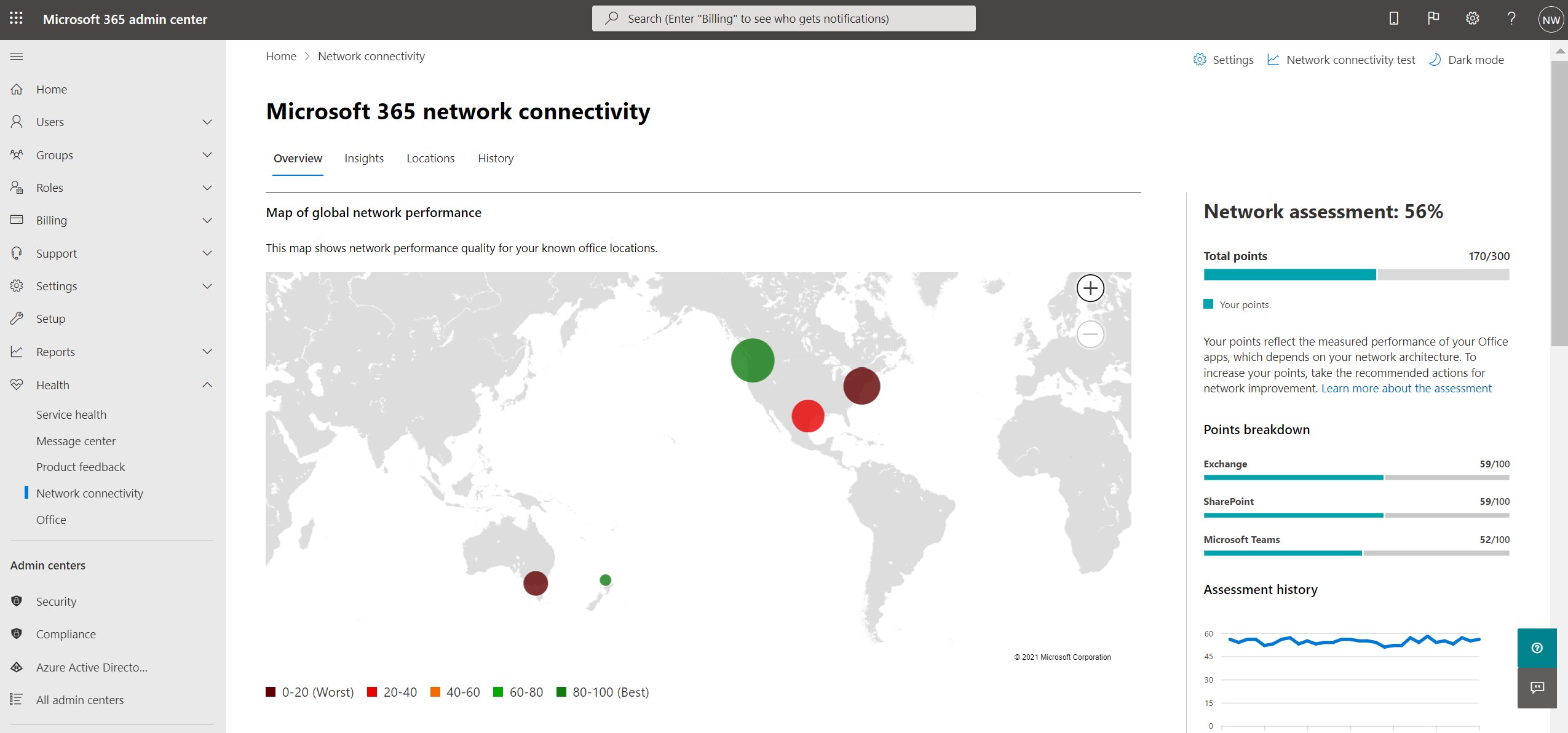
يتم عرض تقييمات الشبكة ونتائج تحليلات الشبكة في مركز مسؤول Microsoft 365 ضمن Health | اتصال الشبكة.
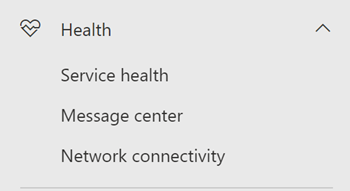
ملاحظة
يدعم اتصال الشبكة في مركز مسؤول المستأجرين في WW Commercial ولكن ليس GCC Moderate أو GCC High أو DoD أو الصين.
عند الانتقال لأول مرة إلى صفحة أداء الشبكة، يجب عليك تكوين مواقعك من أجل رؤية خريطة أداء الشبكة العمومية، وتقييم الشبكة الذي تم تحديد نطاقه للمستأجر بأكمله، والنسبة المئوية للمستخدمين الذين يعملون عن بعد مقابل الموقع، وقائمة بالمشكلات الحالية لاتخاذ إجراء بشأن و/أو لمزيد من البحث. من جزء النظرة العامة، يمكنك التنقل لأسفل لعرض مقاييس ومشكلات معينة لأداء الشبكة حسب الموقع. لمزيد من المعلومات، راجع نظرة عامة على أداء الشبكة في مركز مسؤول Microsoft 365.
للوصول إلى صفحة اتصال الشبكة، يجب أن تكون مسؤولا للمؤسسة داخل Microsoft 365. سيكون للدور الإداري لقارئ التقارير حق الوصول للقراءة إلى هذه المعلومات. لتكوين المواقع والعناصر الأخرى لاتصال الشبكة، يجب أن يكون للمسؤول دور مسؤول دعم الخدمة.
المتطلبات الأساسية لظهور تقييمات اتصال الشبكة
للبدء، قم بتشغيل إعداد الاشتراك في الموقع لجمع البيانات تلقائيا من الأجهزة التي تستخدم خدمات المواقع في Windows، أو انتقل إلى قائمة المواقع لإضافة بيانات الموقع أو تحميلها، أو قم بتشغيل اختبار اتصال شبكة Microsoft 365 من مواقع المكتب. هذه الخيارات الثلاثة لمعلومات موقع المكتب مفصلة أدناه. بينما يمكن تقييم اتصال الشبكة عبر المؤسسة، يجب إجراء أي تحسينات في تصميم الشبكة لمواقع مكتب معينة. يتم توفير معلومات اتصال الشبكة لكل موقع مكتب بمجرد تحديد هذه المواقع. هناك ثلاثة خيارات للحصول على تقييمات الشبكة من مواقع مكتبك:
1. تمكين خدمات موقع Windows
لهذا الخيار، يجب أن يكون لديك جهازا كمبيوتر على الأقل يعملان في كل موقع مكتب يدعم المتطلبات الأساسية. يجب أن يكون إصدار OneDrive for Windows محدثا ومثبتا على كل كمبيوتر. لا يتم تشغيل اختبارات الشبكة إلا مرة واحدة في اليوم في وقت عشوائي. ستتم إضافة قياسات الشبكة إلى تطبيقات العميل Office 365 الأخرى قريبا.
يجب الموافقة على خدمة موقع Windows على الأجهزة. يمكنك اختبار ذلك عن طريق تشغيل تطبيق الخرائط وتحديد موقع نفسك. يمكن تمكينه على جهاز واحد مع الإعدادات | الخصوصية | الموقع حيث يجب تمكين الإعداد السماح للتطبيقات بالوصول إلى موقعك . يمكن نشر موافقة Windows Location Services على أجهزة الكمبيوتر باستخدام MDM أو نهج المجموعة مع الإعداد LetAppsAccessLocation.
لا تحتاج إلى إضافة مواقع في مركز مسؤول باستخدام هذه الطريقة حيث يتم تعريفها تلقائيا في دقة المدينة. لن يتم عرض مواقع مكاتب متعددة داخل نفس المدينة عند استخدام Windows Location Services. يتم تقريب معلومات الموقع إلى أقرب 300 متر بمقدار 300 متر حتى لا يتم الوصول إلى معلومات الموقع الأكثر دقة. يكون استخدام Windows Location Services لقياسات الشبكة متوقفا عن التشغيل بشكل افتراضي للعملاء. يجب تمكينه في القائمة المنبثقة موقع إعدادات اتصال الشبكة.
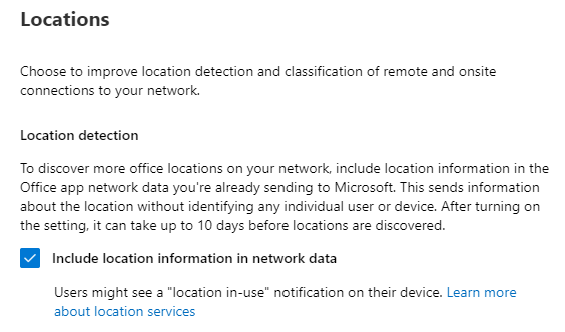
يجب أن تحتوي الأجهزة على شبكة Wi-Fi بدلا من كبل ethernet. لا تحتوي الأجهزة المزودة بكبل ethernet على معلومات دقيقة عن الموقع.
يجب أن تبدأ عينات القياس ومواقع المكاتب في الظهور بعد 24 ساعة من استيفاء هذه المتطلبات الأساسية. يتم تجميع مواقع Office المكتشفة من Windows Location Services لكل مدينة ويتم الاحتفاظ بها في طريقة العرض لمدة 90 يوما بعد عدم تلقي العينات. إذا اخترت التبديل إلى مواقع المكتب التي أضافها المسؤول مع معلومات الشبكة الفرعية LAN، يمكنك تعطيل Windows Location Services وإخفاء جميع المواقع المكتشفة. ستتم إزالتها بعد فترة 90 يوما.
2. إضافة مواقع وتوفير معلومات الشبكة الفرعية للشبكة المحلية
بالنسبة لهذا الخيار، لا يلزم توفر خدمات موقع Windows ولا Wi-Fi. يجب أن يكون إصدار OneDrive for Windows محدثا ومثبتا على كمبيوتر واحد على الأقل في الموقع ويجب أن تعرف معلومات الشبكة الفرعية للشبكة المحلية لكل مكتب من مكاتبك. يسمح هذا الخيار بمواقع مكاتب متعددة لكل مدينة ويمكنك تسمية مواقع مكتبك. يمكنك أيضا تحميلها من مصادر أخرى.
تأكد أيضا من إضافة مواقع في صفحة المواقع أو استيرادها من ملف CSV. يجب أن تتضمن المواقع المضافة معلومات الشبكة الفرعية LAN لمكتبك. في مربع الحوار لإضافة موقع أو تحريره، يمكنك تحديد عدد من الشبكات الفرعية للشبكات المحلية وعدد من الشبكات الفرعية ل IP الخروج العام. الشبكات الفرعية LAN مطلوبة ويجب أن تتطابق إحداها مع سمة الشبكة الفرعية LAN على تقييم شبكة تم تلقيه حتى تظهر النتائج. نحن ندعم الآن مطابقة جميع الشبكات الفرعية ضمن شبكة معينة عند إضافة مواقع باستخدام الشبكات الفرعية LAN. الميزة الرئيسية مع هذا هو، لم تعد بحاجة إلى تحديد التطابقات الدقيقة للشبكات الفرعية LAN عند إضافة مواقع. على سبيل المثال، أضفت موقعا باستخدام /20 كتعريف الشبكة الفرعية LAN، في تقييم الشبكة تلقينا سمة شبكة فرعية للشبكة المحلية تحتوي على /24 وهي جزء من الشبكة الفائقة التي حددتها باستخدام /20 ولا توجد تطابق محدد آخر للشبكة الفرعية /24، سنقوم بتعيين تقييم الشبكة هذا إلى الموقع الذي أضفته باستخدام تعريف الشبكة الفرعية /20 LAN.
عادة ما تكون الشبكات الفرعية LAN نطاقات عناوين IP خاصة كما هو محدد في RFC1918 بحيث من المحتمل أن يكون استخدام عناوين IP العامة كشبكات فرعية للشبكات المحلية غير صحيح. يعرض مربع الحوار اقتراحات الشبكات الفرعية LAN التي تمت مشاهدتها في اختبارات تقييم الشبكة الأخيرة لمؤسستك بحيث يمكنك الاختيار.
إذا قمت بإضافة عناوين IP خروج عامة، يتم استخدامها كمفاضل ثانوي وهي مخصصة عندما يكون لديك مواقع متعددة تستخدم نفس نطاقات عناوين IP للشبكة الفرعية LAN. للتأكد من ظهور نتائج الاختبار، يجب أن تبدأ بترك نطاقات عناوين IP العامة الخارجة فارغة. إذا تم تضمينها، فيجب أن تتطابق نتيجة الاختبار مع كل من نطاق من نطاقات عناوين IP للشبكة الفرعية LAN وأحد نطاقات عناوين IP العامة الخارجة.
يسمح لك هذا الخيار بتعريف مكاتب متعددة داخل مدينة.
تتضمن جميع قياسات الاختبار من أجهزة العميل معلومات الشبكة الفرعية LAN، والتي ترتبط بتفاصيل موقع المكتب التي أدخلتها. يجب أن تبدأ عينات القياس ومواقع المكاتب في الظهور بعد 24 ساعة من استيفاء هذه المتطلبات الأساسية.
3. جمع تقارير الاختبار يدويا باستخدام أداة اختبار اتصال شبكة Microsoft 365
لهذا الخيار، تحتاج إلى تحديد شخص في كل موقع. اطلب منهم الاستعراض للوصول إلى اختبار اتصال شبكة Microsoft 365 على جهاز Windows الذي لديهم أذونات إدارية عليه. على موقع الويب، يحتاجون إلى تسجيل الدخول إلى حسابهم Office 365 لنفس المؤسسة التي تريد الاطلاع على النتائج. ثم يجب عليهم النقر فوق Run test. أثناء الاختبار، هناك EXE لاختبار الاتصال الذي تم تنزيله. إنهم بحاجة إلى فتح وتنفيذ ذلك. بمجرد اكتمال الاختبارات، يتم تحميل نتيجة الاختبار إلى مركز مسؤول.
ترتبط تقارير الاختبار بموقع إذا تمت إضافتها بمعلومات الشبكة الفرعية LAN، وإلا يتم عرضها في موقع المدينة المكتشف فقط.
يجب أن تبدأ عينات القياس ومواقع المكاتب في الظهور بعد 2-3 دقائق من اكتمال تقرير الاختبار. لمزيد من المعلومات، راجع اختبار اتصال شبكة Microsoft 365.
ملاحظة
حاليا، عند إضافة مواقع مكتبك إلى اتصال شبكة Microsoft 365 في مركز مسؤولي Microsoft 365، يمكنك توفير عناوين IPv4 فقط للشبكات الفرعية LAN. يجب أن تستخدم عناوين IP الخروج IPv4.
كيف أعمل استخدام هذه المعلومات؟
تهدف نتائج تحليلات الشبكة وتوصيات الأداء ذات الصلة وتقييمات الشبكة إلى المساعدة في تصميم محيط الشبكة لمواقع مكتبك. توفر كل نتيجة تحليلات تفاصيل حول خصائص الأداء لقضية شبكة مشتركة محددة لكل موقع جغرافي حيث يصل المستخدمون إلى المستأجر الخاص بك. تقدم توصيات الأداء لكل نتيجة تحليلات للشبكة تغييرات محددة في تصميم بنية الشبكة يمكنك إجراؤها لتحسين تجربة المستخدم المتعلقة باتصال شبكة Microsoft 365. يوضح تقييم الشبكة كيفية تأثير اتصال الشبكة على تجربة المستخدم، ما يسمح بمقارنة اتصالات شبكة موقع المستخدم المختلفة.
تقوم تقييمات الشبكة بتقطير مجموعة من العديد من مقاييس أداء الشبكة في لقطة لصحة شبكة المؤسسة، ممثلة بقيمة نقاط من 0 إلى 100. يتم تحديد نطاق تقييمات الشبكة لكل من المستأجر بأكمله ولكل موقع جغرافي يتصل منه المستخدمون بالمستأجر الخاص بك، ما يوفر لمسؤولي Microsoft 365 طريقة سهلة لفهم حالة شبكة المؤسسة على الفور والتنقل بسرعة في تقرير مفصل لأي موقع مكتب عمومي.
يمكن للمؤسسات المعقدة التي لديها مواقع مكاتب متعددة وبنى محيط الشبكة غير الهينة الاستفادة من هذه المعلومات إما أثناء الإعداد الأولي إلى Microsoft 365 أو لمعالجة مشكلات أداء الشبكة المكتشفة مع نمو الاستخدام. عادة ما لا يكون هذا ضروريا للشركات الصغيرة التي تستخدم Microsoft 365، أو أي مؤسسات لديها بالفعل اتصال بسيط ومباشر بالشبكة. ومن المتوقع أن تستفيد المؤسسات التي يزيد عدد مستخدميها عن 500 مستخدم ومواقع مكتبية متعددة على أقصى استفادة.
تحديات اتصال شبكة المؤسسة
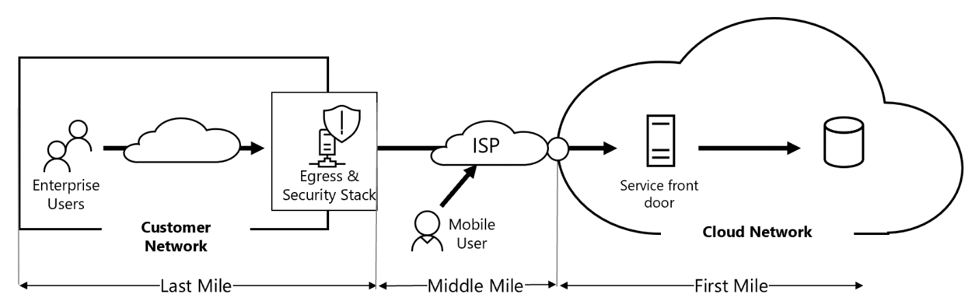
لدى العديد من المؤسسات تكوينات محيط الشبكة، والتي نمت بمرور الوقت وتم تصميمها بشكل أساسي لاستيعاب وصول الموظفين إلى موقع الويب على الإنترنت حيث لا تعرف معظم مواقع الويب مسبقا وغير موثوق بها. التركيز السائد والضروري هو تجنب البرامج الضارة وهجمات التصيد الاحتيالي من هذه المواقع غير المعروفة على شبكة الإنترنت. يمكن أن تؤدي استراتيجية تكوين الشبكة هذه، على الرغم من إنها مفيدة لأغراض الأمان، إلى تدهور أداء مستخدم Microsoft 365 وتجربة المستخدم.
كيف يمكننا حل هذه التحديات
يمكن للمؤسسات تحسين تجربة المستخدم العامة وتأمين بيئتها باتباع مبادئ الاتصال Office 365 وباستخدام ميزة اتصال شبكة مركز مسؤول Microsoft 365. في معظم الحالات، سيكون لاتباع هذه المبادئ العامة تأثير إيجابي كبير على زمن انتقال المستخدم النهائي وموثوقية الخدمة والأداء العام ل Microsoft 365.
يطلب من Microsoft أحيانا التحقيق في مشكلات أداء الشبكة مع Microsoft 365 لعملاء المؤسسات الكبيرة، وكثيرا ما يكون لها سبب جذري مرتبط بالبنية الأساسية لمحيط شبكة العميل. عند العثور على سبب جذر شائع لقضية محيط شبكة العملاء، نسعى إلى تحديد قياسات الاختبار البسيطة. يعد الاختبار الذي يحتوي على حد قياس يحدد مشكلة معينة أمرا قيما لأنه يمكننا اختبار نفس القياس في أي موقع، وتحديد ما إذا كان هذا السبب الجذري موجودا هناك ومشاركته كنظرة ثاقبة للشبكة مع المسؤول.
ستشير بعض نتائج تحليلات الشبكة فقط إلى مشكلة تحتاج إلى مزيد من التحقيق. يتم سرد نتيجة تحليلات الشبكة حيث لدينا ما يكفي من الاختبارات لإظهار إجراء معالجة محدد لتصحيح السبب الجذري كإجراء موصى به. هذه التوصيات، استنادا إلى المقاييس المباشرة التي تكشف عن القيم التي تقع خارج الحد المحدد مسبقا، هي أكثر قيمة بكثير من نصيحة أفضل الممارسات العامة لأنها خاصة بالبيئة الخاصة بك وستظهر التحسن الفعلي بمجرد إجراء التغييرات الموصى بها.
نظرة عامة على اتصال الشبكة في مركز مسؤول Microsoft 365
لدى Microsoft قياسات شبكة موجودة من العديد من عملاء Office لسطح المكتب والويب، والتي تدعم تشغيل Microsoft 365. يتم الآن استخدام هذه القياسات لتوفير رؤى تصميم بنية الشبكة وتقييم الشبكة، والتي تظهر في صفحة اتصال الشبكة في مركز مسؤول Microsoft 365.
بشكل افتراضي، تحدد معلومات الموقع التقريبية المقترنة بقياسات الشبكة المدينة التي توجد فيها أجهزة العميل. يتم عرض تقييم الشبكة في كل موقع بلون ويتم تمثيل العدد النسبي للمستخدمين في كل موقع بحجم الدائرة.
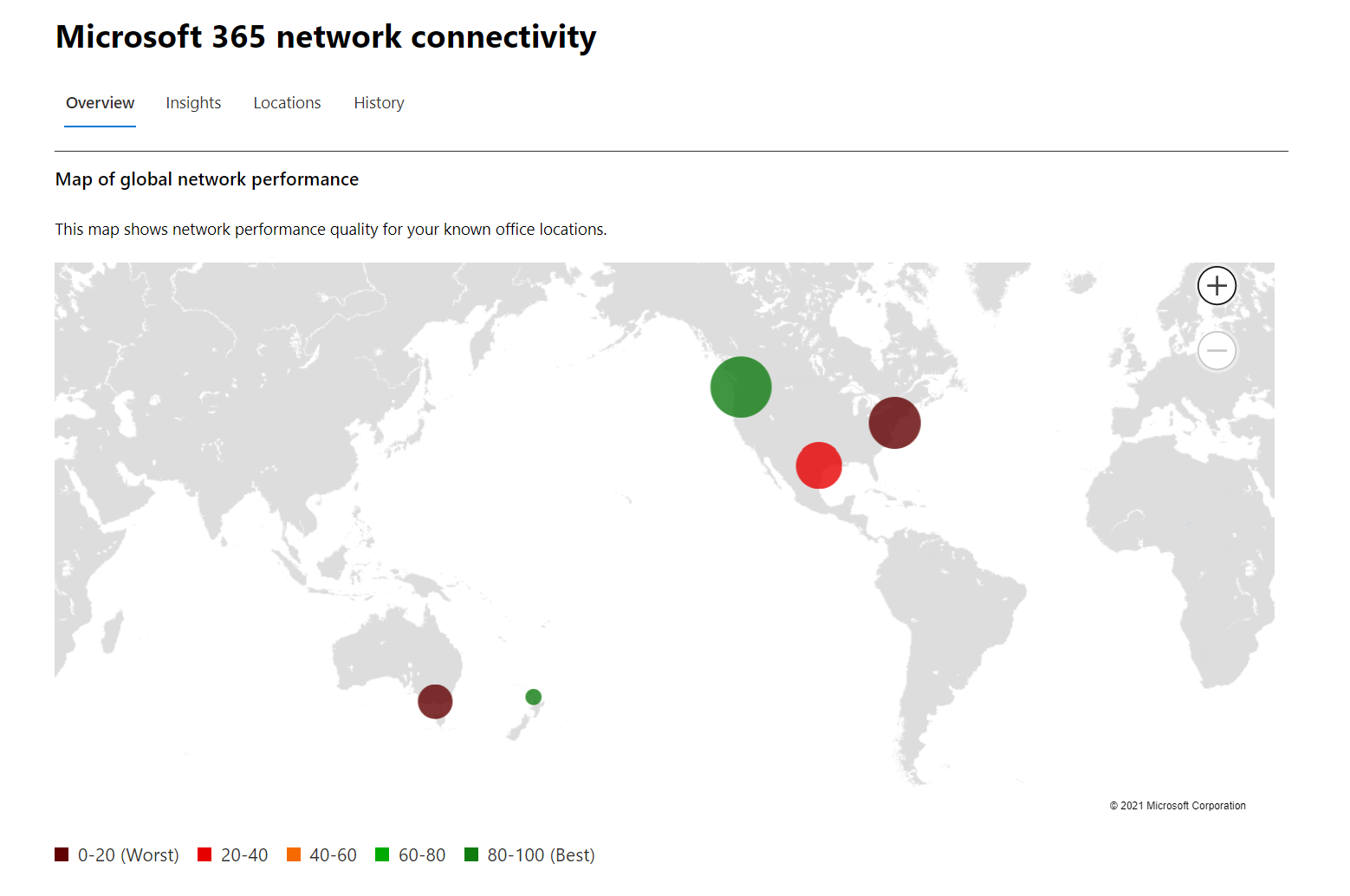
تعرض صفحة النظرة العامة أيضا تقييم الشبكة للعميل كمتوسط مرجح عبر جميع مواقع المكاتب.
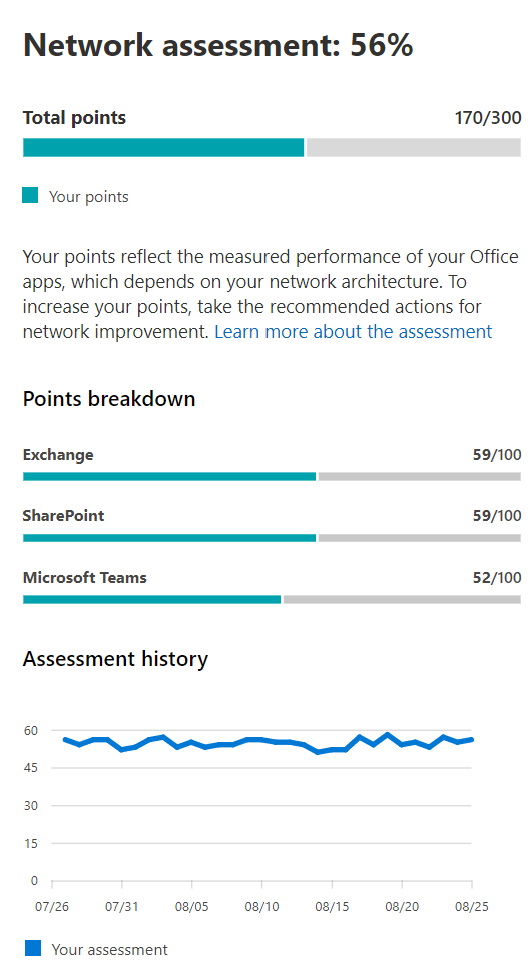
يمكنك عرض طريقة عرض جدول للمواقع التي يمكن تصفيتها وفرزها وتحريرها في علامة التبويب المواقع . قد تتضمن المواقع ذات التوصيات المحددة أيضا تحسينا محتملا لزمن الانتقال. يتم حساب ذلك عن طريق أخذ متوسط زمن الانتقال لمستخدمي مؤسستك في الموقع وطرح زمن الانتقال المتوسط لجميع المؤسسات في نفس المدينة.
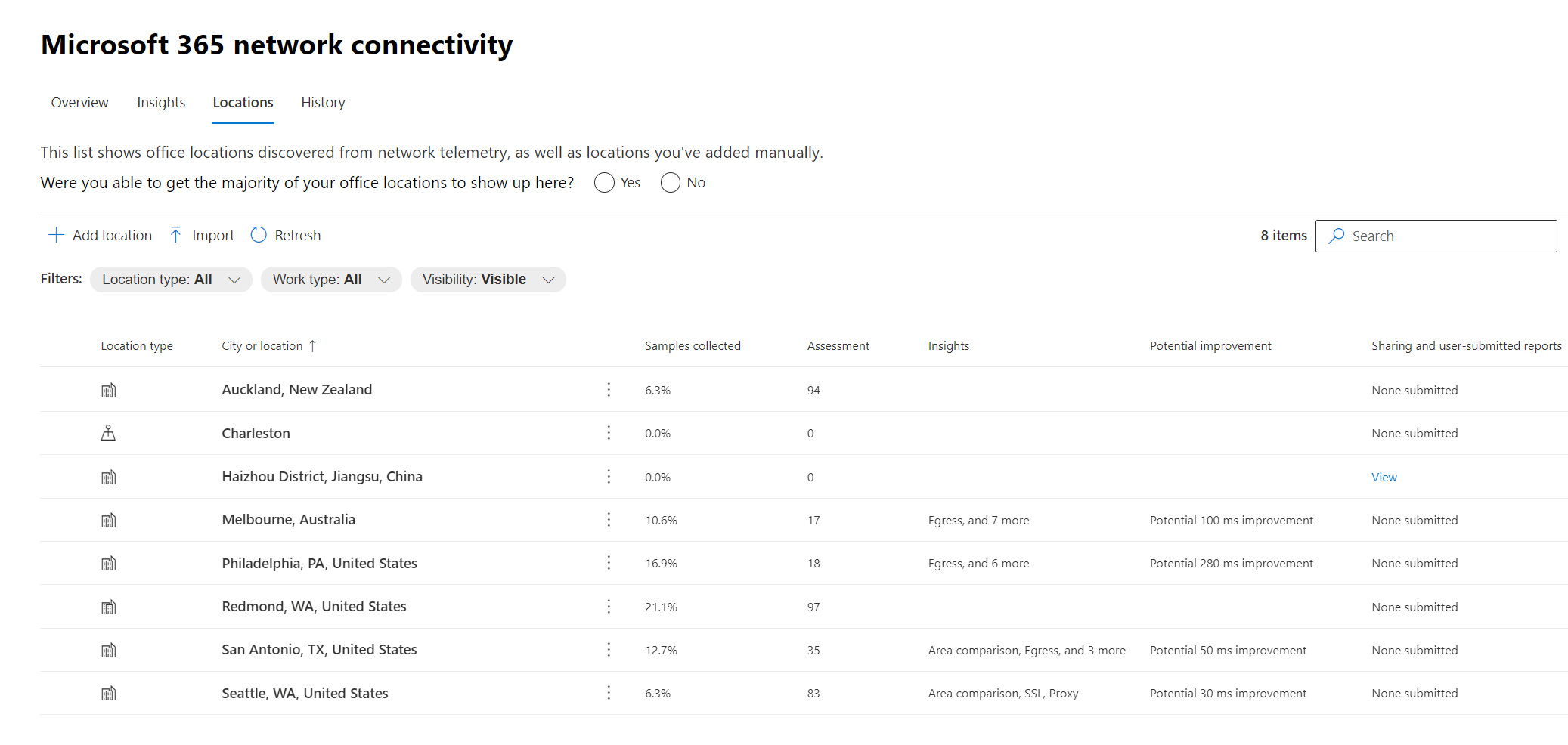
تقييم العامل عن بعد ومقاييس اتصال المستخدم
نقوم بتصنيف سجلات نسبة استخدام الشبكة كمستخدمين بعيدين أو في الموقع ونعرض نسبهم المئوية في قسم مقاييس اتصال المستخدم في جزء النظرة العامة. بالنسبة للمدن التي يوجد بها مستخدمون بعيدون، ستجد درجة تقييم الشبكة البعيدة المحددة للموقع عند فتح صفحة هذا الموقع. ستتوفر قائمة المواقع على كل من مواقع المكاتب ومدن العمال البعيدة، والتي يمكن تصفيتها وفرزها. نحن نقدم درجة تقييم العامل عن بعد، مع تصنيف النقاط ل Exchange وSharePoint وTeams.
يتم تجميع نتائج تحليلات شبكات المستخدمين المنزليين وإعداد تقارير عنها على مستوى المدينة وتقتصر على المدن التي لا تقل عن خمسة موظفين بعيدين. نحن لا نحدد الموظفين الفرديين الذين يعملون من المنزل.
يتم تصنيف المواقع تلقائيا على أنها في الموقع أو بعيد، ومع ذلك، لديك خيار إدخال جميع عناوين IP الخاصة بك في الموقع الخروج يدويا لضمان تصنيف 100٪. إذا قررت الانتقال إلى هذا المسار، يتعين عليك التحقق من خانة الاختيار Enter all onsite egress IP addresses يدويا في القائمة المنبثقة Locations Settings بعد إضافة جميع عناوين IP الخاصة بالدخول. عند القيام بذلك، سيتم دائما تصنيف جميع سجلات حركة مرور الشبكة من عناوين IP الخروج التي وضعت عليها علامة على أنها في الموقع على أنها مكاتب وسيتم تصنيف كل عنوان IP آخر خروج على أنه بعيد.
ملخص أداء شبكة موقع المكتب المحدد ونتائج التحليلات
يؤدي تحديد موقع مكتب إلى فتح صفحة ملخص خاصة بالموقع تعرض تفاصيل خروج الشبكة التي تم تحديدها من القياسات لموقع المكتب هذا.
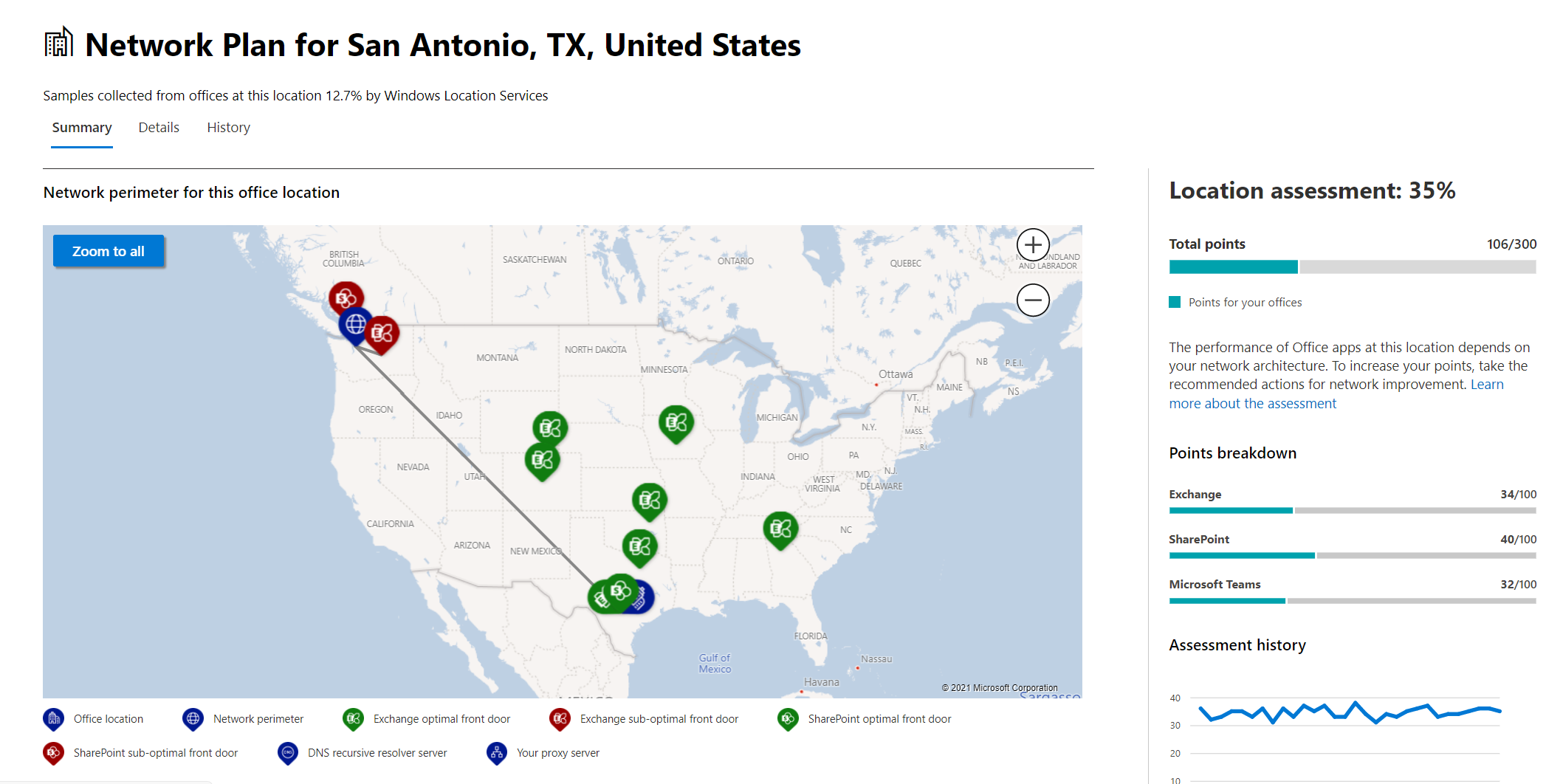
يتم عرض خريطة للشبكة المحيطة لمستخدمي مؤسستك في الموقع مع بعض أو كل هذه العناصر:
- موقع Office - موقع المكتب للصفحة التي تبحث عنها
- محيط الشبكة - موقع عنوان IP المصدر للاتصالات من موقع المكتب. يعتمد هذا على دقة قواعد بيانات موقع IP الجغرافي
- الواجهة الأمامية لخدمة Exchange المثلى - أحد الأبواب الأمامية الموصى بها لخدمة Exchange التي يجب على المستخدمين في موقع المكتب هذا الاتصال بها
- الباب الأمامي دون الأمثل ل Exchange - باب أمامي لخدمة Exchange يتصل به المستخدمون، ولكن لا يوصى به
- الباب الأمامي الأمثل لخدمة SharePoint - أحد الأبواب الأمامية الموصى بها لخدمة SharePoint التي يجب على المستخدمين في موقع المكتب هذا الاتصال بها
- الباب الأمامي لخدمة SharePoint دون المستوى الأمثل - واجهة أمامية لخدمة SharePoint يتصل بها المستخدمون، ولكن لا يوصى بها
- خادم محلل DNS المتكرر - الموقع من قاعدة بيانات IP جغرافية لمحلل DNS المتكرر المكتشف المستخدم Exchange Online (إذا كان متوفرا)
- الخادم الوكيل الخاص بك - الموقع من قاعدة بيانات IP جغرافية للخادم الوكيل المكتشف (إذا كان متوفرا)
بالإضافة إلى ذلك، تعرض صفحة ملخص موقع المكتب تقييم شبكة الموقع، وسجل تقييم الشبكة، ومقارنة تقييم هذا الموقع مع العملاء الآخرين في نفس المدينة، وقائمة بالرؤى والتوصيات المحددة التي يمكنك اتخاذها لتحسين أداء الشبكة وموثوقيتها.
تستند المقارنات بين العملاء في نفس المدينة إلى توقع أن جميع العملاء لديهم وصول متساو إلى موفري خدمات الشبكة والبنية الأساسية للاتصالات ونقاط حضور شبكة Microsoft القريبة.
يمكن تخصيص أسماء المواقع عند إضافة موقع جديد أو تحرير موقع موجود في القائمة المنبثقة للموقع. يوفر لك هذا المرونة لتخصيص أسماء المواقع في أي وقت. أيضا، عند إضافة شبكات LAN الفرعية مباشرة في القائمة المنبثقة للموقع، نعرض قائمة منسدلة بالشبكات الفرعية LAN المتطابقة مبدئيا التي يمكنك الاختيار منها. يمكن إضافة أسماء الدوائر لعناوين IP معينة خروج المكتب وتحريرها أيضا.
تعرض علامة تبويب التفاصيل في صفحة موقع المكتب نتائج القياس المحددة التي تم استخدامها للتوصل إلى أي نتائج تحليلات وتوصيات وتقييم الشبكة. يتم توفير هذا بحيث يمكن لمهندسي الشبكة التحقق من صحة التوصيات والعامل في أي قيود أو تفاصيل في بيئتهم. ستجد أيضا العدد المقدر للمستخدمين للعينات التي تم جمعها في مواقع المكاتب هذه بالإضافة إلى العمال البعيدين في تلك المدينة.
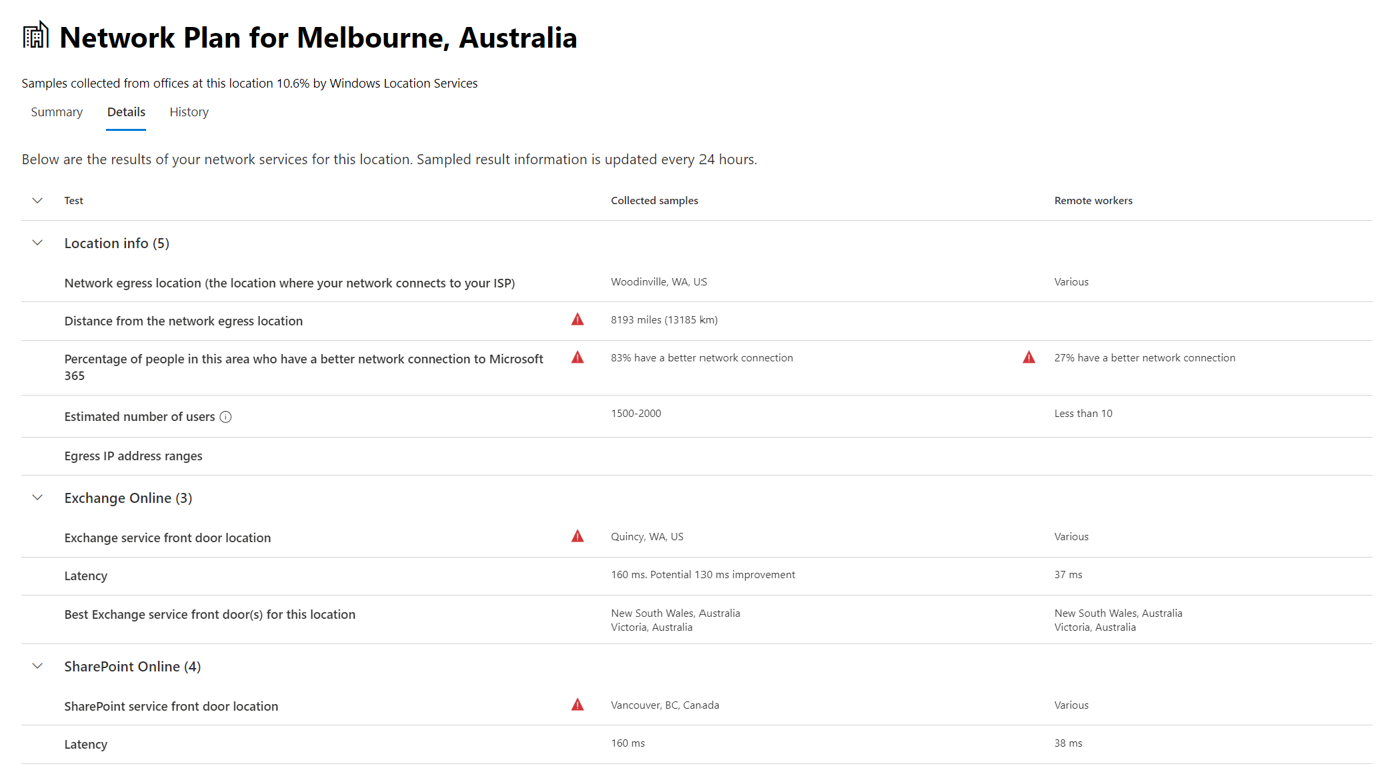
مشاركة بيانات تقييم الشبكة مع Microsoft
بشكل افتراضي، تتم مشاركة تقييمات الشبكة لمؤسستك ونتائج تحليلات الشبكة مع موظفي Microsoft. لا يتضمن هذا أي بيانات شخصية من موظفيك ولكن فقط مقاييس تقييم الشبكة المحددة ونتائج تحليلات الشبكة الموضحة في مركز الإدارة لمواقع مكتبك. كما أنه لا يتضمن أسماء مواقع المكتب أو عناوين الشوارع، لذا ستحتاج إلى إخبارهم بالمدينة ومعرف الدعم للمكتب الذي تريد مناقشته. إذا تم إيقاف تشغيل هذا، فلن يتمكن مهندسو Microsoft الذين تناقش اتصال الشبكة معهم من عرض أي من هذه المعلومات. يؤدي تمكين هذا الإعداد إلى مشاركة البيانات المستقبلية فقط بدءا من اليوم التالي لتمكينه.
استيراد CSV لمواقع مكتب الشبكة الفرعية للشبكة المحلية
للحصول على تعريف مكتب الشبكة الفرعية للشبكة المحلية، تحتاج إلى إضافة كل موقع مسبقا. بدلا من إضافة مواقع مكتب فردية في علامة التبويب المواقع ، يمكنك استيرادها من ملف CSV. قد تتمكن من الحصول على هذه البيانات من أماكن أخرى قمت بتخزينها مثل لوحة معلومات جودة الاتصال أو مواقع وخدمات Active Directory.
في ملف CSV، يظهر موقع المدينة المكتشف في العمود userEntered على أنه فارغ، ويظهر موقع المكتب المضاف يدويا ك 1.
في نافذة الاتصال ب Microsoft 365 الرئيسية، انقر فوق علامة التبويب المواقع .
انقر فوق الزر استيراد أعلى قائمة المواقع. ستظهر القائمة المنبثقة استيراد مواقع المكتب .
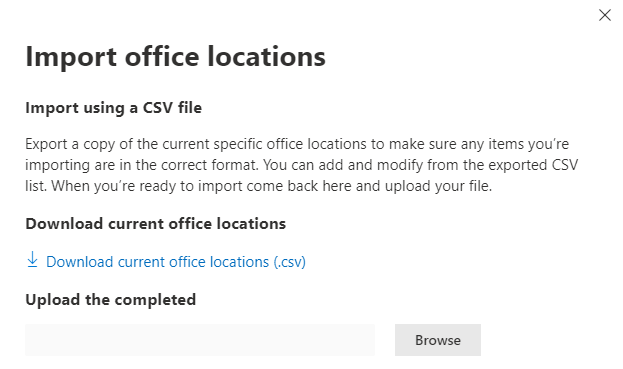
انقر فوق الارتباط تنزيل مواقع المكتب الحالية (.csv) لتصدير قائمة المواقع الحالية إلى ملف CSV، وحفظه على القرص الثابت المحلي. سيوفر لك هذا CSV منسقا بشكل صحيح مع عناوين الأعمدة التي يمكنك إضافة مواقع إليها. يمكنك ترك المواقع المصدرة الموجودة كما هي؛ لن يتم تكرارها عند استيراد CSV المحدث. إذا كنت ترغب في تغيير عنوان موقع موجود، يتم تحديثه عند استيراد CSV. لا يمكنك تغيير عنوان مدينة مكتشفة.
افتح CSV وأضف مواقعك عن طريق ملء الحقول التالية في سطر جديد لكل موقع تريد إضافته. اترك كافة الحقول الأخرى فارغة؛ سيتم تجاهل القيم التي تدخلها في حقول أخرى.
- userEntered (مطلوب): يجب أن يكون 1 لموقع مكتب شبكة فرعية LAN جديد تتم إضافته
- الاسم (مطلوب): اسم موقع المكتب
- العنوان (مطلوب): العنوان الفعلي للمكتب
- خط العرض (اختياري): يتم ملؤه من بحث خرائط Bing عن العنوان إذا كان فارغا
- خط الطول (اختياري): يتم ملؤه من بحث خرائط Bing عن العنوان إذا كان فارغا
- نطاقات عنوان IP الخروج من 1 إلى 5 (اختياري): لكل نطاق، أدخل اسم الدائرة متبوعا بقائمة مفصولة بمسافة من عناوين IPv4 CIDR الصالحة. يتم استخدام هذه القيم للتمييز بين مواقع مكتب متعددة حيث تستخدم نفس عناوين IP للشبكة الفرعية LAN. يجب أن تكون جميع نطاقات عناوين IP الخروج /24 حجم الشبكة ولا يتم تضمين /24 في الإدخال.
- LanIps (مطلوب): سرد نطاقات الشبكة الفرعية LAN المستخدمة في موقع المكتب هذا. تحتاج معرفات الشبكة الفرعية LAN إلى تضمين حجم شبكة CIDR حيث يمكن أن يكون حجم الشبكة بين /8 و/29. يمكن فصل نطاقات الشبكة الفرعية LAN المتعددة بفاوصلة أو فاصلة منقوطة.
عند إضافة مواقع مكتبك وحفظ الملف، انقر فوق الزر استعراض بجوار الحقل تحميل الحقل المكتمل وحدد ملف CSV المحفوظ.
سيتم التحقق من صحة الملف تلقائيا. إذا كانت هناك أخطاء في التحقق من الصحة، فسترى رسالة الخطأ: هناك بعض الأخطاء في ملف الاستيراد. راجع الأخطاء، وقم بتصحيح ملف الاستيراد، ثم حاول مرة أخرى. انقر فوق الارتباط فتح تفاصيل الخطأ للحصول على قائمة بأخطاء التحقق من صحة الحقل المحددة.
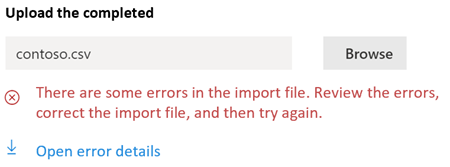
إذا لم تكن هناك أخطاء في الملف، فسترى الرسالة: التقرير جاهز. تم العثور على مواقع x لإضافة مواقع وx لتحديثها. انقر فوق الزر استيراد لتحميل CSV.
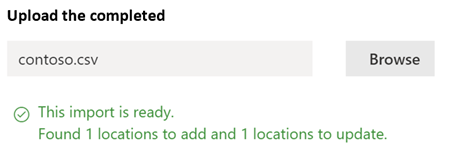
استيراد CQD TSV لمواقع مكتب الشبكة الفرعية للشبكة المحلية
إذا قمت بتحميل بيانات الإنشاء إلى لوحة معلومات جودة الاتصال، يمكنك إضافة هذه المواقع هنا لبدء تقييم اتصال الشبكة الخاصة بها. لن يؤثر هذا على مواقعك الحالية.
انتقل إلى تحميل بيانات المستأجر في لوحة معلومات جودة الاتصال. إذا قمت بتحميل بيانات البناء الخاصة بك، فسترى خيارا لتنزيلها إلى ملف .tsv. قم بتنزيل ملف .tsv من لوحة معلومات جودة الاتصال، ثم قم بتحميله في القائمة المنبثقة CQD باتباع الخطوات أدناه. إذا كنت تريد إنشاء ملف .tsv يدويا، فيرجى محاذاة المخطط مع ذلك في تحميل ملف بيانات الإنشاء، أو تجربة استيراد CSV لمواقع مكتب الشبكة الفرعية LAN بدلا من ذلك.
في نافذة الاتصال ب Microsoft 365 الرئيسية، انقر فوق علامة التبويب المواقع .
انقر فوق الزر إدارة مواقع متعددة أعلى قائمة المواقع.
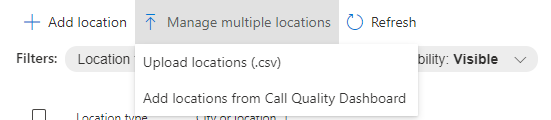
انقر فوق القائمة المنبثقة إضافة مواقع من لوحة معلومات جودة الاتصال، وستظهر القائمة المنبثقة إضافة مواقع من لوحة معلومات جودة الاتصال .

انقر فوق الزر استعراض بجوار الحقل تحديد ملف .tsv لتحميله وحدد ملف TSV المحفوظ. تأكد من أن القيمة في الملف مفصولة بعلامة تبويب.
سيتم التحقق من صحة الملف تلقائيا وتحليله إلى قائمة مواقع المكاتب. إذا كانت هناك أخطاء في التحقق من الصحة، فسيظهر القائمة المنبثقة تعذر علينا تحميل الملف لسرد الأخطاء.
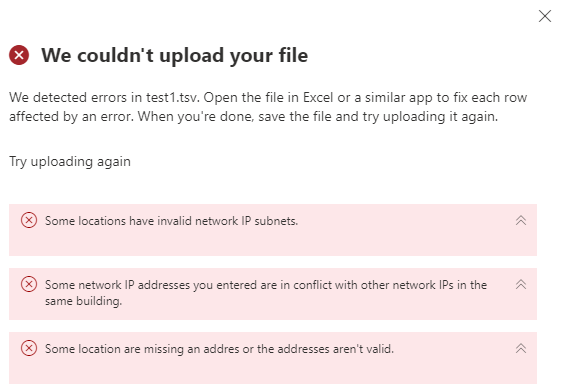
إذا لم تكن هناك أخطاء في الملف، فسترى الرسالة: تم تحميل الملف test.tsv الخاص بك وجاهز. حدد استيراد لتحميل معلوماتك.

انقر فوق الزر تحميل في أسفل اللوحة لتحميل مواقع المكتب.
فهم أخذ عينات الاختبار
الأسئلة المتداولة
ما الدور المطلوب للوصول إلى اتصال الشبكة في مركز مسؤول Microsoft 365؟
ستحتاج إلى دور مسؤول الشبكة أو المسؤول العام.
ما هو الباب الأمامي لخدمة Microsoft 365؟
تعد الواجهة الأمامية لخدمة Microsoft 365 نقطة دخول على شبكة Microsoft العالمية حيث ينهي عملاء Office وخدماته اتصالهم بالشبكة. للحصول على اتصال الشبكة الأمثل ب Microsoft 365، يوصى بإنهاء اتصال الشبكة في أقرب باب أمامي ل Microsoft 365.
ملاحظة
لا يوجد لدى الواجهة الأمامية لخدمة Microsoft 365 علاقة مباشرة بمنتج خدمة Azure Front Door المتوفر في سوق Azure.
ما هو الواجهة الأمامية الأمثل لخدمة Microsoft 365؟
الواجهة الأمامية المثالية لخدمة Microsoft 365 هي الواجهة الأقرب إلى خروج الشبكة، بشكل عام في مدينتك أو منطقة المترو. استخدم أداة اختبار اتصال Microsoft 365 لتحديد موقع الواجهة الأمامية لخدمة Microsoft 365 قيد الاستخدام والباب الأمامي الأمثل للخدمة. إذا حددت الأداة أن الباب الأمامي قيد الاستخدام هو الأمثل، فأنت تتصل على النحو الأمثل بشبكة Microsoft العالمية.
ما هو موقع خروج الإنترنت؟
موقع خروج الإنترنت هو الموقع الذي تخرج فيه نسبة استخدام الشبكة من شبكة مؤسستك وتتصل بالإنترنت. يتم تعريف هذا أيضا على أنه الموقع الذي لديك فيه جهاز ترجمة عناوين الشبكة (NAT) وعادة ما تتصل بموفر خدمة الإنترنت (ISP). إذا رأيت مسافة طويلة بين موقعك وموقع خروج الإنترنت الخاص بك، فقد يشير هذا إلى وجود WAN خلفية كبيرة.
ما الترخيص المطلوب لهذه الإمكانية؟
تحتاج إلى ترخيص يوفر الوصول إلى مركز مسؤولي Microsoft 365.
المقالات ذات الصلة
الملاحظات
قريبًا: خلال عام 2024، سنتخلص تدريجيًا من GitHub Issues بوصفها آلية إرسال ملاحظات للمحتوى ونستبدلها بنظام ملاحظات جديد. لمزيد من المعلومات، راجع https://aka.ms/ContentUserFeedback.
إرسال الملاحظات وعرضها المتعلقة بـ